Windows10のPCで音楽を聴く場合は、Windows Media Playerを使用することが多いと思います。Windows Media Playerをマウスを使用しないで、キーボードで操作することができます。今回は、Windows Media Player 12の便利なショートカットキーを紹介いたします。
再生で使用するショートカットキー
再生する
曲を選択して再生する Enter
一時停止/再生する Ctrl+P
停止する Ctrl+S
※Ctrl+Sで停止後にCtrl+Pで再生することができます。その場合は、曲の最初から再生します。
前、次の曲に移動
前の曲に移動 Ctrl+B
次の曲に移動 Ctrl+F
巻き戻し、早送り
巻き戻し Ctrl+Shift+B
早送り Ctrl+Shift+F
Player操作で使用するショートカットキー
ランダム、連続再生
ランダム再生は Ctrl+H
連続再生は Ctrl+T
音量調整
音量を上げるには F9
音量を下げるには F8
ミュート F7
CD の取り出し
CDの取り出し Ctrl+J
表示の切り替え
ライブラリ表示 Ctrl+1
スキン表示 Ctrl+2
プレビュー表示 Ctrl+3
メニューバー表示 Ctrl+M
メニューバーは、次の緑の枠線の部分になります。
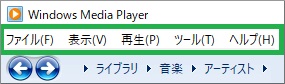
※スキン表示、プレビュー表示している場合は、ライブラリ表示に切り替わります。
カーソルを移動する
カーソル移動する
移動する Tab
逆に移動する Shift+Tab
検索に移動 Ctrl+E
メニューバーに移動する Alt
※メニューバーを表示している場合は、メニューバーにカーソル移動します。
メニューバーが非表示の場合は、メニューを表示します。
カーソル移動の便利な方法
Windows Media Playerはカーソルがどこにあるのか、分かりずらいです。再生する曲を早く選択するには、次の方法が便利です。
■曲を選択する
一旦、Ctrl+Eで検索に移動します。検索から下矢印キーで、アルバムの一覧へ移動できます。一覧で選択してEnterキーを押すと、曲を表示することができます。

また、検索で文字を入力しても、聴きたいアーティストやアルバムを探すことができます。
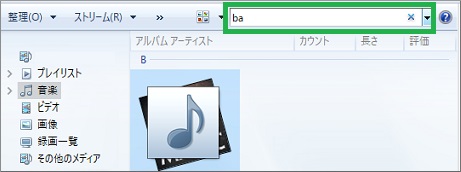
■一覧表示を切り替える場合
アーティスト、アルバム等の一覧表示を切り替える場合は、一覧からShift+Tabキーでサイドバーに移動できます。一覧に戻るには、Tabキーで移動できます。

「音楽」の上で、右矢印キーを押すと、「アーティスト」、「アルバム」、「ジャンル」が表示されます。上下矢印キーで選択してEnterキーで一覧を切り替えることができます。

Windows Media Playerの起動、終了
起動する
Windows Media Player自体をキーボードで起動したい場合は、タスクバーに登録して起動する等の複数の方法があります。
こちらの記事でアプリケーションをキーボードで早く起動する方法を紹介しています。
Windows10のアプリケーションをキーボードで素早く起動する方法
終了する
Media Playerを終了する Alt+F4
ショートカットキー の使用例
Media Playerのショートカットキーですが、音楽を聴くときにも便利ですが、他にも便利な使用方法があります。 ショートカットキーを使用して、CDから音楽データを早く取り込むことができます。
特にレンタルのCDを、沢山取り込む場合などに便利です。
CDを沢山取り込む場合のキー操作方法を、こちらの記事で説明しています。
まとめ
今回は、Windows Media Player 12のショートカットキーについて紹介しました。ショットカットキーを使用すると、マウスを使用しないで音楽を聴くことができます。キー操作に慣れると便利だと思います。
読んでいただき、ありがとうございます。
参考になりましたら、幸いです。



